Hur visar jag automatiskt ett standardvärde medan du tar bort värde i rullgardinsmenyn i Excel?
I Excel kan du skapa en rullgardinslista där användare kan välja värde från listan genom att använda datavalidering. Men i vissa fall kanske du vill visa ett standardvärde som -select- i rullgardinsmenyn istället för tomt medan det valda objektet har tagits bort som nedanstående skärmbild. I den här artikeln presenterar jag en metod för att lösa detta jobb i Excel.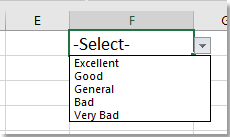
Visa automatiskt ett standardvärde medan du tar bort värde i rullgardinsmenyn
Visa automatiskt ett standardvärde medan du tar bort värde i rullgardinsmenyn
1. Högerklicka på arkfliken som innehåller rullgardinsmenyn du använder och klicka sedan Visa kod i snabbmenyn.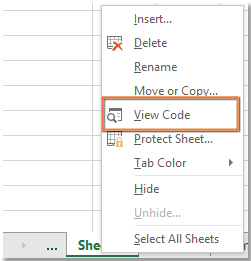
2. I popping Microsoft Visual Basic för applikationer fönster, kopiera och klistra in under koden i det tomma skriptet.
VBA: Visa standardvärde när du raderar valt objekt i rullgardinsmenyn
Private Sub Worksheet_Change(ByVal Target As Range)
Dim xObjV As Validation
On Error Resume Next
Set xObjV = Target.Validation
If xObjV.Type = xlValidateList Then
If IsEmpty(Target.Value) Then Target.Value = "-Select-"
End If
End Sub3. Spara sedan den här koden. Nu efter att ha tagit bort de valda objekten första gången, kommer standardvärdet att visas tills objektet väljs i rullgardinsmenyn.
Bästa kontorsproduktivitetsverktyg
Uppgradera dina Excel-färdigheter med Kutools för Excel och upplev effektivitet som aldrig förr. Kutools för Excel erbjuder över 300 avancerade funktioner för att öka produktiviteten och spara tid. Klicka här för att få den funktion du behöver mest...

Fliken Office ger ett flikgränssnitt till Office och gör ditt arbete mycket enklare
- Aktivera flikredigering och läsning i Word, Excel, PowerPoint, Publisher, Access, Visio och Project.
- Öppna och skapa flera dokument i nya flikar i samma fönster, snarare än i nya fönster.
- Ökar din produktivitet med 50 % och minskar hundratals musklick för dig varje dag!
